نکات مهم تقویت امنیت ویندوز (با نرم افزار و بدون)
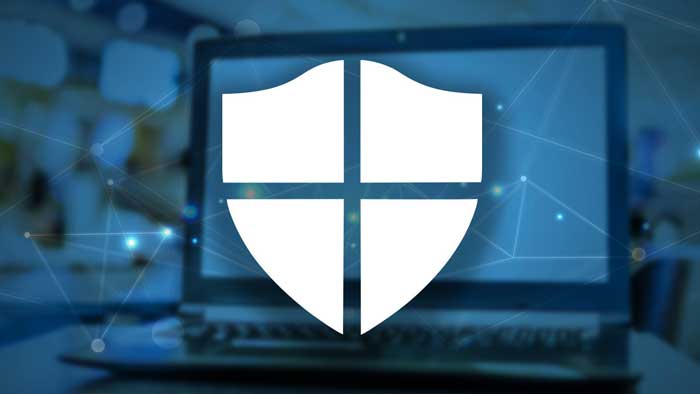
نکات مهم در تقویت امنیت ویندوز
امنیت سیستمعامل ویندوز بسیار مهم است، زیرا اگر نادرست تنظیم نشود، اطلاعات حساس شما در معرض خطر قرار میگیرند. در این مقاله، به برخی از نکات مهم برای تقویت امنیت ویندوز پرداخته خواهد شد تا بتوانید سیستم خود را در برابر حملات مختلف حفظ کرده و از اطلاعاتتان محافظت کنید.
1. بهروزرسانی منظم
یکی از مهمترین نکات برای تقویت امنیت ویندوز، بهروزرسانی منظم سیستمعامل و نرمافزارها است. مایکروسافت به طور دورهای بهروزرسانیها و اصلاحات امنیتی ارائه میدهد. باید از این بهروزرسانیها بهره ببرید تا آسیبپذیریهای امنیتی جدید برطرف شوند.
2. استفاده از آنتیویروس و ضد برنامه مخرب:
نصب یک نرمافزار ضد ویروس و ضد برنامه مخرب (Anti-Malware) ضروری است. این نرمافزارها به شناسایی و حذف ویروسها، برنامههای مخرب، و تروجانها کمک میکنند. باید از یک نرمافزار معتبر و بهروز استفاده کنید و مداوم آن را بهروز نگه دارید.
3. استفاده از فایروال:
فایروال ویندوز یک تنظیمات امنیتی مهم است که به کنترل ترافیک شبکه و مسدود کردن دسترسی به برنامهها از اینترنت کمک میکند. باید فایروال را فعال کنید و تنظیمات آن را به درستی پیکربندی کنید.
4. رمز عبور قوی:
استفاده از رمز عبور قوی برای ورود به سیستم و دیگر حسابها ضروری است. یک رمز عبور قوی باید شامل حروف کوچک و بزرگ، اعداد، و نمادهای ویژه باشد. همچنین، رمز عبور باید منظماً تغییر کند.
5. تنظیم دسترسی به فایلها:
تنظیم دقیق دسترسی به فایلها و پوشهها از طریق دستورات ACL (Access Control Lists) و مدیریت کاربران مهم است. فقط به کاربرانی که نیاز به دسترسی دارند، دسترسی داده شود.
6. تنظیمات امنیتی در مرورگر:
بیشتر مرورگرها دارای تنظیمات امنیتی هستند که میتوانید فعال کنید. این تنظیمات مانند مسدود کردن پنجرههای پاپآپ، مسدود کردن کوکیهای شناسایی و تعیین سطح امنیتی وبسایتها میباشند.
7. بکآپ منظم:
ایجاد پشتیبان از دادهها یکی از بهترین راهها برای حفاظت در برابر از دست رفتن دادهها به دلیل حملات و یا خرابی سیستم است. از راهکارهای مختلف بکآپگیری استفاده کنید، از جمله دیسکهای خارجی و خدمات ذخیرهسازی ابری.
8. استفاده از اتصالات امن:
اگر از اتصال به اینترنت عمومی یا شبکههای عمومی استفاده میکنید، از اتصالات امن مانند VPN (Virtual Private Network) برای رمزنگاری ترافیک و محافظت از اطلاعات خود استفاده کنید.
9. برنامههای کاربردی معتبر:
فقط از برنامههای کاربردی معتبر و از منابع معتبر دانلود کنید. برنامههای معتبر از منابع رسمی دانلود شوند و باید بهروز نگه داشته شوند.
10. آگاهی از تهدیدات امنیتی:
آگاهی از تهدیدات امنیتی و رفتار مطمئن در اینترنت به شما کمک میکند تا از تقلبها و حملات امنیتی جلوگیری کنید. همچنین، باید از رفتار مطمئن در اینترنت بهره ببرید.
11. نصب نرمافزارهای امنیتی افزونه:
برای تقویت امنیت مرورگر و حفاظت از حریم خصوصی، میتوانید از نرمافزارهای امنیتی افزونه در مرورگر خود استفاده کنید. این افزونهها میتوانند ویژگیهایی مانند مسدود کردن تبلیغات مزاحم و پیشگیری از اسپم را ارائه دهند.
12. آموزش به دیگر اعضای خانواده:
اگر کامپیوتر یا لپتاپ خود را با دیگر اعضای خانواده به اشتراک میگذارید، آنها را نیز در خصوص موارد امنیتی آگاه کنید. آموزش به آنها نکات امنیتی از جمله عدم اشتراک گذاری رمز عبور و اطلاعات شخصی با دیگران و استفاده از برنامههای امنیتی مهم است.
13. حساب کاربری محدود:
اگر کاربری راجع به استفاده از کامپیوتر یا لپتاپ شما دارید، حساب کاربری محدود برای آنها ایجاد کنید. این حسابها باید دسترسی محدودی به سیستم داشته باشند و از حقوق مدیریتی محدودی برخوردار باشند.
14. پیکربندی سیاستهای گروه:
اگر در یک شبکه کاری یا یک محیط گروهی کار میکنید، باید سیاستهای گروهی امنیتی را پیکربندی کنید. این سیاستها ممکن است شامل محدود کردن دسترسی به فایلها، کنترل ترافیک شبکه و اعمال سیاستهای رمزنگاری باشند.
15. تعقیب و تجزیه و تحلیل وقوع حملات:
باید از ابزارها و راهکارهای مانند لاگهای سیستم و نرمافزارهای مختلف برای تعقیب و تجزیه و تحلیل وقوع حملات استفاده کنید. این ابزارها به شما کمک میکنند تا حملات امنیتی را شناسایی کنید و برخورد با آنها را به بهترین شکل انجام دهید.
16. مراقبت از تاریخ انقضا:
پس از تاریخ انقضای ویندوز یا دیگر نرمافزارها، بهروزرسانی سیستم به خصوص اهمیت دارد. نرمافزارها و سیستمعامل قدیمی ممکن است به سادگی قابلیتهای امنیتی نداشته باشند و باید به نسخه جدیدتری ارتقاء داده شوند.
17. تعامل با جامعه امنیتی:
برخورد با مسائل امنیتی نیاز به همکاری با جامعه امنیتی دارد. ممکن است اطلاعات مفیدی در مورد تهدیدات امنیتی و راههای مقابله با آنها از جامعه امنیتی به دست بیاورید.
18. توانمندیهای فیزیکی:
توجه به توانمندیهای فیزیکی نیز در تقویت امنیت ویندوز مهم است. این شامل قفلهای فیزیکی، کمکهای تشخیص حرکت، دوربینها و تجهیزات دیگر مانند رمزگذاری سختافزاری میشود.
بروزرسانی و تنظیمات ضدویروس ها در ویندوز

امنیت رایانه و دادههای شما از اهمیت بسزایی برخوردار است. ضدویروسها یکی از ابزارهای اصلی برای محافظت از سیستمعامل و دادههای شما در مقابل حملات مخرب و ویروسها هستند. در این مقاله، به بروزرسانی و تنظیمات ضدویروس در ویندوز اختصاص داده خواهد شد تا بتوانید از بهترین عملکرد این نرمافزارها بهرهمند شوید و سیستم خود را از تهدیدات امنیتی محافظت کنید.
1. انتخاب یک ضدویروس معتبر:
انتخاب یک ضدویروس معتبر و بهروز از اهمیت بالایی برخوردار است. مطمئن شوید که نرمافزار انتخابی شما از یک شرکت معتبر و قابل اعتماد به نام میآید و دارای امکان بهروزرسانی منظم است.
2. بهروز نگه داشتن ضدویروس:
بروز نگه داشتن ضدویروس بسیار مهم است. تازهترین توقفها و امنیتها از طریق بهروزرسانیهای منظم توسط شرکت تولید کننده اضافه میشوند. مطمئن شوید که بروزرسانیها بهصورت خودکار فعال شدهاند و نرمافزار ضدویروس شما بهروز است.
3. اسکن دورهای سیستم:
تنظیم بروزرسانی ضدویروس برای اسکن دورهای سیستم خود. این عملکرد به صورت منظم سیستم خود را اسکن میکند تا برنامههای مخرب یا ویروسهای جدید را شناسایی کند. همچنین از برنامه اسکن دورهای سیستم به عنوان نظارت بهصورت زمانواقعی (Real-Time Protection) نیز یاد کنید.
4. تنظیمات آسیبپذیری پویا:
بسیاری از ضدویروسها دارای قابلیت تنظیم ترافیک شبکه و تغییر رفتار در مقابل تهدیدات مختلف هستند. تنظیم این قابلیتها به دقت به تنظیمات امنیتی مورد نظر شما بستگی دارد.
5. اسکن فایلها قبل از باز کردن:
تنظیمات ضدویروس را بهصورتی تنظیم کنید که قبل از باز کردن یک فایل یا پیوست به ایمیل، فایلها را اسکن کند تا از وجود ویروسها یا برنامههای مخرب پیش از اجرا اطمینان حاصل کند.
6. بررسی اسکنهای دستی:
علاوه بر اسکنهای دورهای، میتوانید اسکنهای دستی نیز انجام دهید. این امکان به شما اجازه میدهد تا فایلها و پوشهها را به دلخواه اسکن کرده و نقاط ضعف امنیتی را برطرف کنید.
7. مدیریت کارت ورود:
برنامه ضدویروس شما ممکن است از کارت ورود (Password Manager) برای مدیریت و ذخیره رمز عبورهای شما استفاده کند. از این امکان بهره ببرید تا رمز عبورهای پیچیده و منظم را به صورت خودکار تولید و ذخیره کنید.
8. تنظیم فایروال:
برنامههای ضدویروس به عنوان یک نوع فایروال نیز عمل میکنند. از این قابلیت برای کنترل ترافیک شبکه و جلوگیری از دسترسی به برنامههای غیرمجاز به سیستمعامل استفاده کنید.







